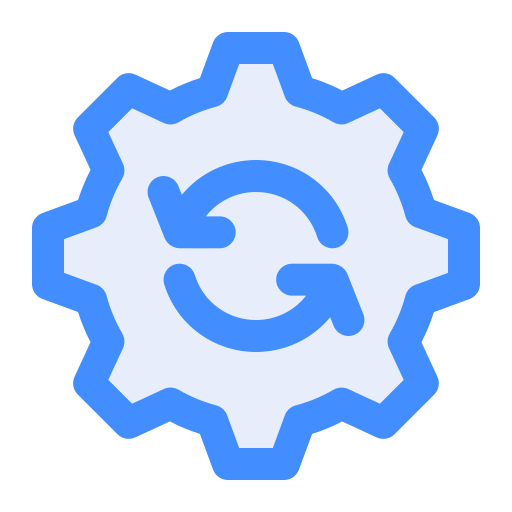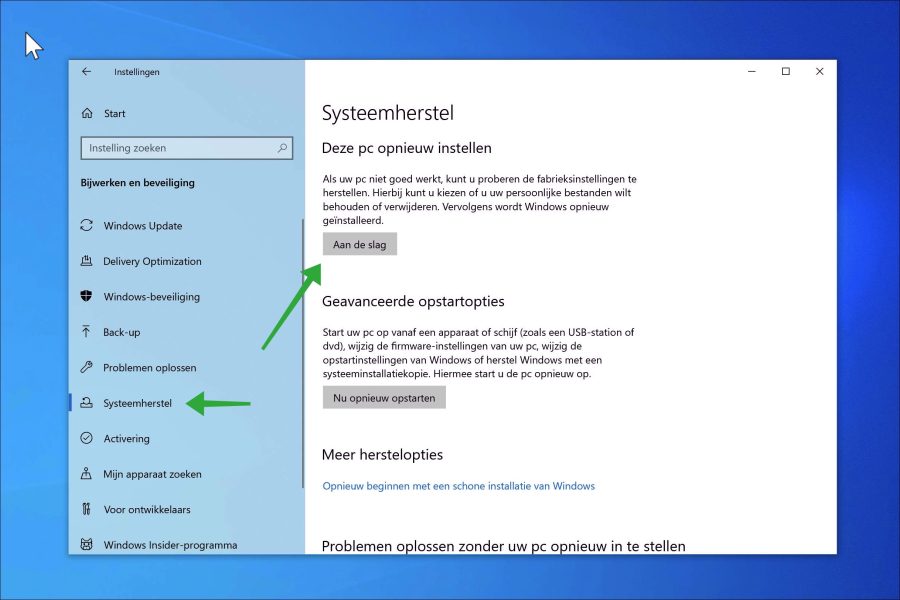Em algum momento você poderá ter problemas com o Windows 10. Reinstalar é algo que você considera, mas não vai fazer. Para resolver esse problema, você pode redefinir o Windows 10 para as configurações de fábrica.
Se for restaurar o Windows 10 para as configurações de fábrica, você fará uma redefinição no Windows. Você pode optar por manter ou excluir arquivos pessoais.
Redefinir o Windows 10 para as configurações de fábrica é um recurso padrão do Windows 10 que você pode encontrar nas configurações. Esta função foi encontrada anteriormente no Windows 8 e desde então também está presente no Windows 10.
No momento Windows 11 o sistema operacional mais recente da Microsoft. No entanto, muitas pessoas ainda trabalham com o Windows 10. É por isso que você pode ler como resolver problemas no Windows 10 redefinindo as configurações de fábrica.
Restaure o Windows 10 para as configurações de fábrica
Para restaurar as configurações de fábrica no Windows 10, siga as etapas abaixo.
- Abrir configurações.
- Clique em “Atualização e segurança”.
- Em seguida, clique em “Restauração do Sistema”.
- Depois disso, clique em “Começar” na opção “Reiniciar este PC”.
Se o seu PC não estiver funcionando corretamente, você pode tentar o restaurar configurações de fábrica. Você pode escolher se deseja manter ou excluir seus arquivos pessoais. Então o Windows é reinstalado.
Mantenha meus arquivos
Os aplicativos e configurações serão excluídos, mas seus arquivos pessoais serão mantidos.
Aqui está o que é e o que não é mantido:
- Os arquivos na sua pasta de perfil de usuário (C:\Users\Username) são salvos conforme esperado. Não precisa estar em uma subpasta (Documentos, Imagens, etc.) porque os arquivos salvos diretamente na pasta do perfil também são salvos.
- Os arquivos são salvos na unidade do sistema. Isso significa que os arquivos em C:\ (se C for a unidade do sistema) e as subpastas que você criou lá estão seguros.
- Mesmo que AppData esteja em seu perfil de usuário, ele será excluído (C:\Users\AppData). Os arquivos não são salvos lá.
- Arquivos em Arquivos de Programas, Arquivos de Programas (x86), ProgramData e Windows não são salvos. Isso é esperado porque o Windows diz que “aplicativos” estão sendo removidos. O Windows faz uma lista de programas excluídos e os coloca em sua área de trabalho após a redefinição de fábrica.
- Os arquivos salvos diretamente na pasta do usuário (C:\Users) e não em um perfil de usuário específico não são salvos.
- O perfil de usuário público (C:\Users\Public) também não é salvo.
perder tudo
Isso excluirá todos os seus arquivos, aplicativos e configurações pessoais.
Faça sua escolha clicando na opção desejada.
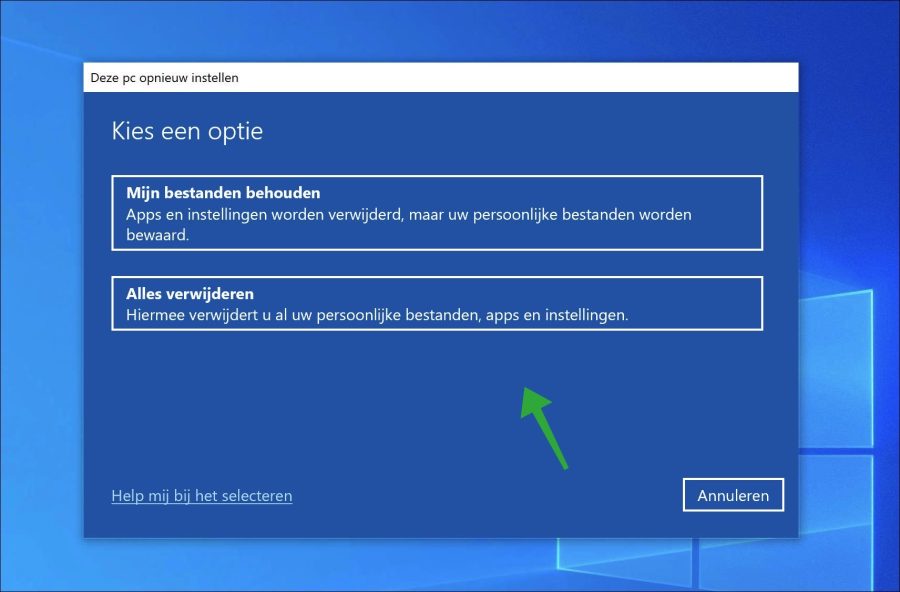
Depois de fazer sua escolha, o Windows estará preparado para a seleção. Agora siga o procedimento e o Windows 10 será redefinido para as configurações de fábrica.
Leia mais sobre isso aqui opções de recuperação no Windows 10. Leia também Restaure o Windows 11 para as configurações de fábrica.
Espero que isso tenha ajudado você. Obrigado por ler!